
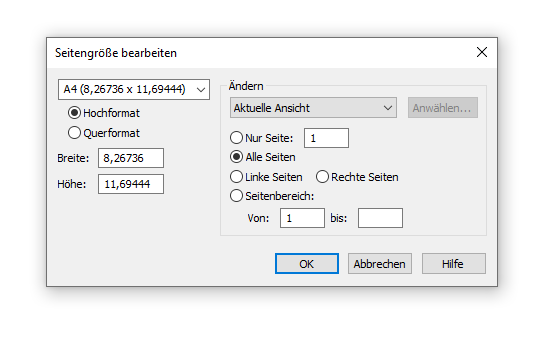
Wie Sie dahin kommen
- Klicken Sie das Seitenlayout-Werkzeug
 . Das Menü Seitenlayout erscheint.
. Das Menü Seitenlayout erscheint. - Wählen Sie Seitenlayout > Seitengröße.
Was es bewirkt
Verwenden Sie diese Dialogbox, um Größe und Orientierung der angegebenen Seiten zu verändern.
Noteman sagt: Bevor Sie eine eigenen Seitengröße drucken, stellen Sie sicher, dass die Seitenränder in den DialogboxenSeitenformat für Partitur und Seitenformat für Stimmenauszüge entsprechend eingestellt sind.
- [Seitengrößen] • Breite • Höhe • Hochformat • Querformat. Wählen Sie die gewünschte Seitengröße aus dem Einblendmenü, oder geben Sie die gewünschten Wert für Breite und Höhe in die Textfelder ein (im Einblendmenü erscheint „Eigene“). Geben Sie weiterhin HochformatEine Ausrichtung der gedruckten Seite. oder im QuerformatEine Ausrichtung der gedruckten Seite. an.
- Ändern: Aktuelle Ansicht • Angewählte Auszüge/Partitur • Alle Auszüge • Alle Auszüge und Partitur. Wählen Sie „Aktuelle Ansicht“, um die Änderungen auf die Partitur oder den Stimmenauszug anzuwenden, die/der aktuell auf dem Bildschirm sichtbar ist. Wählen Sie „Angewählte Auszüge/Partitur“, und klicken Sie dann „Anwählen...“, um die Dialogbox Partitur/Stimmenauszüge auswählen zu öffnen, in der Sie die Veränderungen jeder Kombination von Stimmenauszügen und/oder Partitur zuweisen können. Wählen Sie „Alle Auszüge“, um die Änderungen allen Auszügen zuzuweisen und „Alle Auszüge und Partitur“, um die Änderungen an der Partitur und an allen Stimmenauszügen vorzunehmen.
- Ändern: Nur Seite ___ • Alle Seiten • Linke Seiten • Rechte Seiten • Seitenbereich: Von • Bis. Verwenden Sie diese Option, um anzugeben, welche Seiten von den Einstellungen zur Seitengröße betroffen werden sollen.
- OK • Abbrechen. Klicken Sie „OK“ (oder drücken Sie die Eingabetaste), um die angegebenen Änderungen durchzuführen. Klicken Sie „Abbrechen“, um zur Partitur zurückzukehren, ohne die Seitengröße zu ändern.
Siehe auch:

